蓝色星原旅谣鹿有哪些技能
时间:2025-10-17 | 作者: | 阅读:219蓝色星原旅谣鹿有哪些技能?也许许多的用户想知道蓝色星原旅谣鹿技能介绍,下面让心愿游戏小编为您解决这个问题吧,一起来看看。
从外形来看确实很吸引人,有青绿色的毛皮,一看就比较亮眼,关键是还可以听懂精灵语。在危急的时刻就可以站在我们的边上,成为我们的左膀右臂,这互动感还是比较出色的。另外还会有清晰的属性,中猪就直接放在一生类的兽形足内,身高是270厘米,属于一个中型体型。目前正处于成熟期阶段,定位还是比较明确的,不过需要注意的是它并没有一个成长路线。所以在培养的时候,重点就是放在属性搭配,还有技能上面那先来看一下技能方面的优势。
森境束缚在释放的时候就可以直接召唤草丛,藤蔓在缠绕之后就可以给敌方造成114.7%的攻击力。并且还可以束缚对方将近5秒的时间,同时会叠加一个木属性的失序印记,更绝的是就可以降低敌方3.9%的木属性抗性。不过与此同时也会给自己还有我方的队友增加1%的伤害加成,在8秒的时间内还是很有优势性的。飘叶散射这就是一个范围性的伤害利器会朝着前方矩形区域去持续的发射叶子。累击就可以直接打出371.8%的攻击力木属性伤害,在清理小怪或者是打群体boss时真的很好用。
除了主动技能之外,被动技能也是比较有优势性的,例如生生不息,一看就很能打,在释放技能之后就可以有效提升3%的最大生命值,最多还可以叠加15%,续航能力可以直接拉满。厚实毛皮需要注意搭配,虽然受到火属性就会额外的增加15%的伤害。但除了火属性伤害之外,其他的全部都会减少15%的伤害。只要可以避开火系敌人,那生存的能力就可以直接飙升。亢奋这就是一个团队神技,一旦在放技能之后,队伍中的角色全部都会增加50%的伤害。唯一需要注意的是不能够叠加。
来源:https://www.wandoujia.com/apps/8393635/9569774953432383380.html
免责声明:文中图文均来自网络,如有侵权请联系删除,心愿游戏发布此文仅为传递信息,不代表心愿游戏认同其观点或证实其描述。
相关文章
更多-
- 《蓝色星原 旅谣》海外发行敲定 NEXON独代韩服 悠星联合日服
- 时间:2025-12-17
-

- 蓝色星原旅谣配置推荐
- 时间:2025-11-24
-
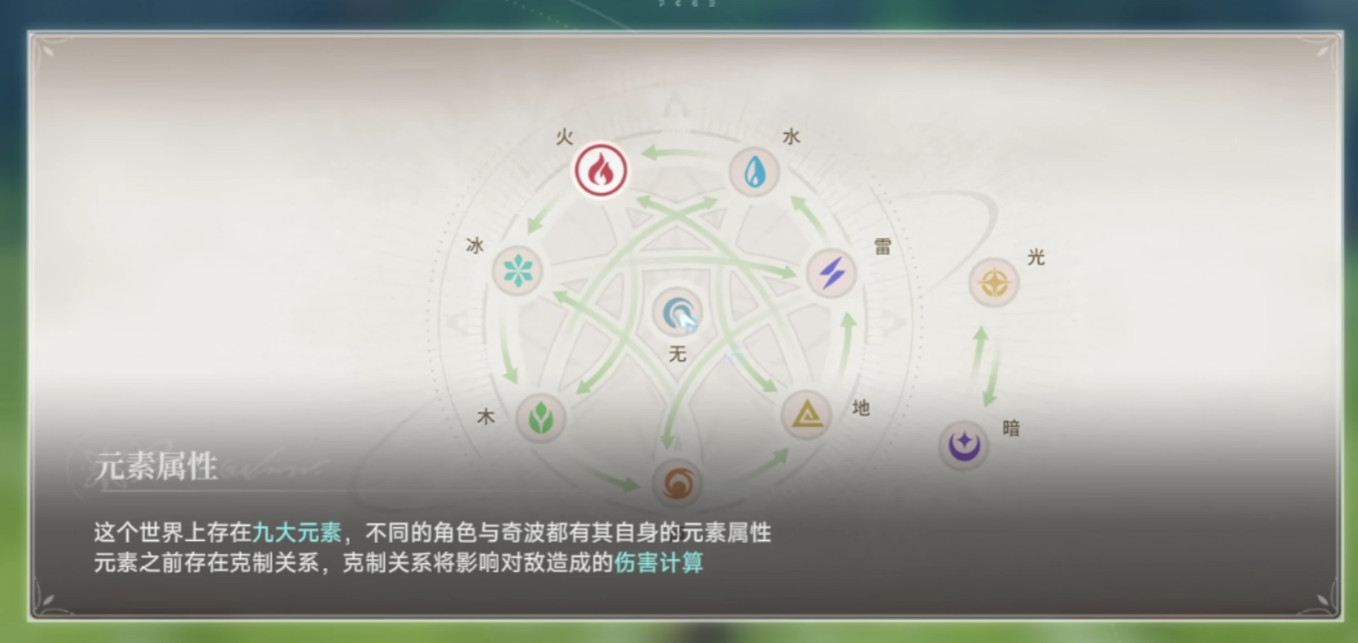
- 蓝色星原旅谣薄纱流派搭配指南
- 时间:2025-11-12
-

- 蓝色星原旅谣开局怎么玩
- 时间:2025-10-18
-

- 《蓝色星原:旅谣》精灵介绍
- 时间:2025-10-16
-

- 《蓝色星原:旅谣》开局玩法介绍
- 时间:2025-10-16
-

- 《蓝色星原:旅谣》种菜玩法介绍
- 时间:2025-10-15
-

- 《蓝色星原:旅谣》白狐介绍
- 时间:2025-10-15
精选合集
更多大家都在玩
大家都在看
更多-

- 合成神龙小游戏推荐
- 时间:2026-01-15
-

- 傻子网名男生两个字霸气(精选100个)
- 时间:2026-01-15
-

- 千年寻仙追杀仇人攻略
- 时间:2026-01-15
-

- 空灵诗篇商店换购教程
- 时间:2026-01-15
-

- 支付宝怎么发送口令红包?支付宝发送口令红包的方法
- 时间:2026-01-15
-

- 玉茗茶骨第4集剧情介绍
- 时间:2026-01-15
-
- 抖音切片是怎么赚钱的?
- 时间:2026-01-15
-

- 好听昵称唯美男生霸气网名(精选100个)
- 时间:2026-01-15


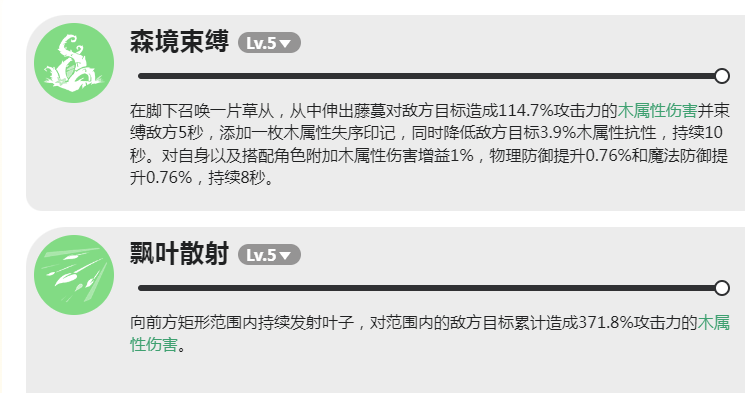
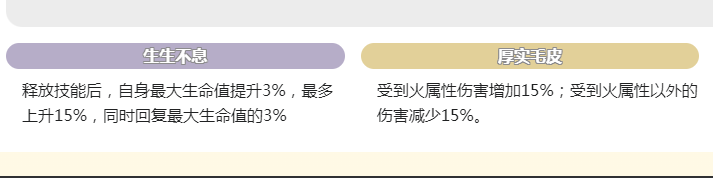



![《这是我的土地》 v1.0.3.19014升级档+未加密补丁[ANOMALY] v1.0.3.19014](https://img.wishdown.com/upload/soft/202601/04/1767522369695a4041041f4.jpg)




![《海港物语》 v1.2.0升级档+未加密补丁[TENOKE] v1.2.0](https://img.wishdown.com/upload/soft/202601/15/176846413069689f02db6a0.jpg)




